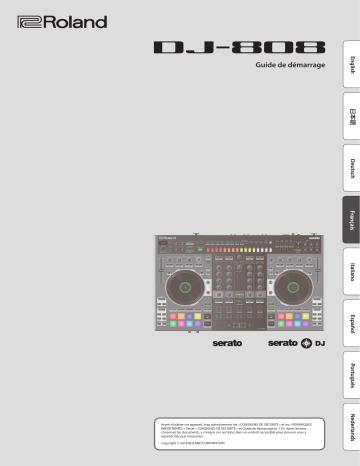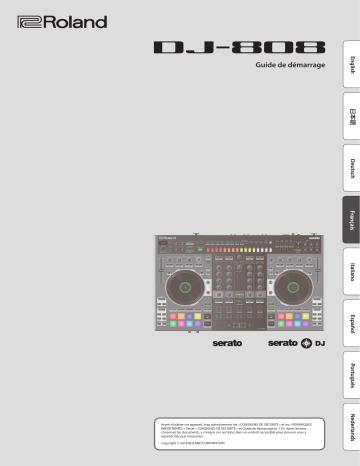
Guide de démarrage
Avant d’utiliser cet appareil, lisez attentivement les « CONSIGNES DE SÉCURITÉ » et les « REMARQUES
IMPORTANTES » (livret « CONSIGNES DE SÉCURITÉ » et Guide de démarrage (p. 12)). Après lecture,
conservez les documents, y compris ces sections, dans un endroit accessible pour pouvoir vous y
reporter dès que nécessaire.
Copyright © 2016 ROLAND CORPORATION
Sommaire
Introduction . . . . . . . . . . . . . . . . . . . . . . . . . . . . . . . . . . . . . . . . . . . . . Note sur ce document . . . . . . . . . . . . . . . . . . . . . . . . . . . . . . . . . . . . Vérifiez les éléments fournis . . . . . . . . . . . . . . . . . . . . . . . . . . . . . . . Télécharger le mode d’emploi . . . . . . . . . . . . . . . . . . . . . . . . . . . . . Installer les logiciels . . . . . . . . . . . . . . . . . . . . . . . . . . . . . . . . . . . . . Système requis . . . . . . . . . . . . . . . . . . . . . . . . . . . . . . . . . . . . . . . . . . Télécharger les logiciels . . . . . . . . . . . . . . . . . . . . . . . . . . . . . . . . . . .
Télécharger le pilote USB du DJ-808 . . . . . . . . . . . . . . . . . . . Télécharger le logiciel ‘Serato DJ’ . . . . . . . . . . . . . . . . . . . . . . Installer les logiciels . . . . . . . . . . . . . . . . . . . . . . . . . . . . . . . . . . . . . . Utilisateurs de Mac OS . . . . . . . . . . . . . . . . . . . . . . . . . . . . . . Utilisateurs de Windows . . . . . . . . . . . . . . . . . . . . . . . . . . . . . Description . . . . . . . . . . . . . . . . . . . . . . . . . . . . . . . . . . . . . . . . . . . . . . Section de navigation . . . . . . . . . . . . . . . . . . . . . . . . . . . . . . . . . . . . Section platine . . . . . . . . . . . . . . . . . . . . . . . . . . . . . . . . . . . . . . . . . . Section de mixage . . . . . . . . . . . . . . . . . . . . . . . . . . . . . . . . . . . . . . . Section Effets . . . . . . . . . . . . . . . . . . . . . . . . . . . . . . . . . . . . . . . . . . . Section TR-S . . . . . . . . . . . . . . . . . . . . . . . . . . . . . . . . . . . . . . . . . . . . Section VT . . . . . . . . . . . . . . . . . . . . . . . . . . . . . . . . . . . . . . . . . . . . . Panneau avant . . . . . . . . . . . . . . . . . . . . . . . . . . . . . . . . . . . . . . . . . . Panneau arrière (Connexion de matériel) . . . . . . . . . . . . . . . . . . . . 2
2
2
2
3
3
3
3
3
3
3
3
Utiliser Serato DJ . . . . . . . . . . . . . . . . . . . . . . . . . . . . . . . . . . . . . . . . 10
Démarrer ‘ . . . . . . . . . . . . . . . . . . . . . . . . . . . . . . . . . . . . . . . . . . . . . . Opérations élémentaires avec ‘Serato DJ’ . . . . . . . . . . . . . . . . . . . . Importer un morceau . . . . . . . . . . . . . . . . . . . . . . . . . . . . . . . Charger un morceau . . . . . . . . . . . . . . . . . . . . . . . . . . . . . . . . Lire un morceau . . . . . . . . . . . . . . . . . . . . . . . . . . . . . . . . . . . Ecoute au casque . . . . . . . . . . . . . . . . . . . . . . . . . . . . . . . . . . Fermer ‘Serato DJ’ . . . . . . . . . . . . . . . . . . . . . . . . . . . . . . . . . . . . . . . 10
10
10
10
11
11
11
CONSIGNES DE SÉCURITÉ . . . . . . . . . . . . . . . . . . . . . . . . . . . . . . . . 12
REMARQUES IMPORTANTES . . . . . . . . . . . . . . . . . . . . . . . . . . . . . 12
Fiche technique . . . . . . . . . . . . . . . . . . . . . . . . . . . . . . . . . . . . . . . . . . 12
4
4
5
6
6
7
7
8
8
Introduction
Note sur ce document
Télécharger le mode d’emploi
Le Guide de démarrage (que nous appellerons ensuite «ce document»)
explique comment obtenir les logiciels nécessaires pour utiliser le DJ-808
et comment effectuer des réglages. Il indique aussi les noms et fonctions
des divers éléments.
Le mode d’emploi est en format PDF. Pour lire le mode d’emploi, il vous
faut un logiciel capable de lire les PDF sur votre ordinateur.
Avant d’utiliser le DJ-808, veuillez lire ce document accompagné du mode
d’emploi.
Pour savoir comment obtenir le mode d’emploi, voyez «Télécharger le
mode d’emploi» (p. 2).
Vérifiez les éléments fournis
Le DJ-808 est fourni avec les éléments suivants. Veuillez vous assurer que
les éléments suivants ont bien été fournis avec le DJ-808. S’il vous manque
un élément, veuillez contacter le distributeur Roland agréé pour votre pays.
55 Guide de démarrage (ce document)
55 Adaptateur secteur
55 Câble d’alimentation
55 Câble USB
55 Serato DJ EXPANSION PACK
Remarque
Il est impossible d’envoyer un duplicata du bon pour Serato DJ
EXPANSION PACK. Vous aurez besoin du code figurant sur le bon pour
activer le pack d’extension. Veillez à ne pas l’égarer.
2
Télécharger le mode d’emploi du DJ-808
1. Lancez un navigateur et rendez-vous sur le site Roland suivant.
http://www.roland.com/support/
2. Recherchez «DJ-808».
3. Dans la liste des modes d’emploi, recherchez le «mode d’emploi du
DJ-808» et cliquez dessus.
4. Téléchargez le manuel en suivant les instructions à l’écran.
Télécharger le mode d’emploi de Serato DJ
1. Lancez un navigateur et rendez-vous sur le site Serato DJ suivant.
https://serato.com/dj/downloads
2. Cliquez sur «Manuals and Quickstart Guides».
3. Sous «More Manuals & Downloads», téléchargez le mode d’emploi
de Serato DJ.
Installer les logiciels
Système requis
Utilisateurs de Windows
Vérifiez que votre ordinateur a bien le système requis avant d’installer les
logiciels..
1. Lancez un navigateur et rendez-vous sur le site Serato DJ suivant.
Mac OS
Système
d’exploitation
Windows
Mac OS X 10.11
Mac OS X 10.10
Mac OS X 10.9
Windows 10
Windows 8.1
Windows 7 SP1
Processeur/
vitesse
Intel® Core™ i7/1.07 GHz
Intel® Core™ i5/1.07 GHz
Intel® Core™ i3/1.07 GHz
Résolution
d’écran
1280 x 720
Mémoire
4Go
Espace
disponible sur
disque dur
5Go
USB
Prise USB 2.0 disponible
* Pour en savoir plus sur le système requis, voyez le site web Serato DJ.
Télécharger les logiciels
Le pilote USB du DJ-808 et «Serato DJ» ne sont pas inclus dans l’emballage.
Téléchargez-les du site web Roland ou Serato.
Télécharger le pilote USB du DJ-808
Le pilote USB du DJ-808 est un logiciel qui permet d’envoyer de l’audio de
votre ordinateur au DJ-808.
Utilisateurs de Mac OS
1. Lancez un navigateur et rendez-vous sur le site Roland suivant.
http://www.roland.com/support/
2. Cherchez «DJ-808».
3. Sous «Downloads», cherchez «DJ-808 Driver for OS X **» et cliquez
https://serato.com/dj/downloads
2. Cliquez sur [Serato DJ] ou [Serato DJ Windows installer].
3. Entrez votre adresse e-mail et cliquez sur [Continue].
4. Entrez votre mot de passe et cliquez sur [Continue].
Un e-mail a été envoyé à l’adresse spécifiée.
5. Cliquez sur [Download Serato DJ] comme l’e-mail vous y invite.
6. Suivez les instructions affichées à l’écran puis cliquez sur [J’utilise
des platines, des CDJ ou un contrôleur Pro].
Installer les logiciels
Installez les logiciels de la façon suivante.
Utilisateurs de Mac OS
1. Décompressez le fichier du pilote DJ-808 du USB.
2. Ouvrez le fichier décompressé et double-cliquez sur [DJ-808_
USBDriver.pkg].
L’installateur démarre.
3. Installez le logiciel en suivant les instructions à l’écran.
4. Décompressez le fichier du logiciel «Serato DJ» téléchargé.
5. Double-cliquez sur le fichier décompressé.
L’installateur démarre.
6. Lisez le contrat de licence et si vous en acceptez les termes, cliquez
sur [Agree].
7. Quand l’écran suivant apparaît, faites glisser l’icône [Serato DJ]
dans le dossier Applications.
dessus.
4. Téléchargez le pilote en suivant les instructions à l’écran.
Utilisateurs de Windows 10
1. Branchez votre ordinateur connecté à internet à la prise USB du
L’installation est alors terminée.
DJ-808.
2. Mettez le DJ-808 sous tension.
3. Téléchargez le pilote en suivant les instructions à l’écran.
Utilisateurs d’un autre système que Windows 10
1. Lancez un navigateur et rendez-vous sur le site Roland suivant.
http://www.roland.com/support/
2. Cherchez «DJ-808».
3. Sous «Downloads», cherchez «DJ-808 Driver for Windows **» et
cliquez dessus.
4. Téléchargez le pilote en suivant les instructions à l’écran.
Utilisateurs de Windows
1. Cliquez avec le bouton droit sur le dossier téléchargé du pilote
USB pour DJ-808 et indiquez que vous souhaitez tout extraire.
Le dossier est décompressé.
2. Ouvrez le dossier décompressé et double-cliquez sur [Setup.exe].
L’installateur démarre.
3. Installez le logiciel en suivant les instructions à l’écran.
4. Cliquez avec le bouton droit sur le dossier du logiciel «Serato DJ»
téléchargé et indiquez que vous souhaitez tout extraire.
Le dossier est décompressé.
5. Double-cliquez sur le fichier décompressé.
L’installateur démarre.
Télécharger le logiciel ‘Serato DJ’
Utilisateurs de Mac OS
1. Lancez un navigateur et rendez-vous sur le site Serato DJ suivant.
https://serato.com/dj/downloads
6. Lisez le contrat de licence et si vous en acceptez les termes,
sélectionnez «I agree to the license terms and conditions» puis
cliquez sur [Install].
L’installation démarre.
7. Quand la page suivante apparaît, cliquez sur le bouton [Close].
2. Cliquez sur «Serato DJ Mac OS X installer».
3. Entrez votre adresse e-mail et cliquez sur [Continue].
4. Entrez votre mot de passe et cliquez sur [Continue].
Un e-mail a été envoyé à l’adresse spécifiée.
5. Cliquez sur [Télécharger Serato DJ] comme l’e-mail vous y invite.
6. Suivez les instructions affichées à l’écran puis cliquez sur [J’utilise
L’installation est alors terminée.
des platines, des CDJ ou un contrôleur Pro].
3
Description
La façade du DJ-808 est divisée en six sections selon leur fonction: navigation, platine, mélangeur, effets, TR‑S et VT.
L’assignation du crossfader et des entrées se font à l’avant tandis que les prises d’entrées et de sorties sont à l’arrière.
Pour en savoir plus sur chaque élément, voyez le mode d’emploi du DJ-808 et celui de «Serato DJ».
5
6
4
1
4
2
3
2
1 Section de navigation
4 Section Effets
2 Section Deck
5 Section TR-S
3 Section de mixage
6 Section VT
Section de navigation
Utilisez ces commandes pour piloter «Serato DJ» et charger des morceaux.
1
1
5
6
2
3
1
4
1 Boutons [LOAD]
Assignent un morceau sélectionné dans
«Serato DJ» à une platine.
[SHIFT] + [LOAD]
Tri des morceaux de la
bibliothèque selon les critères KEY,
BPM, SONG ou ARTIST.
2 Sélecteur rotatif
1
Tournez ce sélecteur pour déplacer le curseur
vers le haut/bas. Appuyez sur ce sélecteur pour
amener le curseur à un niveau inférieur.
4 Bouton [ADD PREPARE]
6 Bouton [Q] (Quantification)
Ajoute un morceau au panneau «PREPARE».
[SHIFT] +
[ADD PREPARE]
Active/coupe la quantification.
Change l’affichage du panneau
«PREPARE».
5 Bouton [PANEL]
Chaque pression sur ce bouton change le
panneau «Serato DJ».
L’affichage change selon l’ordre suivant.
Pas de
panneau
Panneau
0 «Flip» 0
Panneau
«REC»
0
Panneau
«FX»
3 Bouton [BACK]
Amène le curseur à un niveau supérieur.
4
[SHIFT] + [PANEL]
Panneau
0 «Sampler»
Change l’affichage de «Serato DJ».
Description
Section platine
Les sections platine (Deck) pilotent 4 platines (à gauche= platines 1 et 3, à droite= platines 2 et 4).
Bouton [TR]
4
Sélectionne le mode TR.
17
2
14
16
15
[SHIFT] + [TR]
Sélection du mode Pattern.
Change le pattern TR-S.
Deux pressions
sur [TR]
Sélection du mode TR velocity.
Bouton [SAMPLER]
1
Sélectionne le mode Sampler.
4
13
[SHIFT] + [SAMPLER]
Sélection du mode Pitch Play.
Deux pressions sur
[SAMPLER]
Sélection du mode Velocity
Sampler.
8 Pads de jeu
3
12
7
9
5
10
6
11
Elle permet de scratcher et de jouer avec le pitch
bend (vitesse de lecture)
Tourner le plateau
Scratch en mode VINYL ou pitch
bend si le bouton est éteint.
Tourner la roue
extérieure
Pitch Bend
[SHIFT] + Tourner le
plateau
Change rapidement la position de
lecture (recherche rapide).
[SHIFT] + Tourner la
roue extérieure
Change la position de lecture
(recherche).
2 Curseur Tempo
Règle la vitesse de lecture du morceau.
3 Zone KEY
[SHIFT] + [KEY SYNC]
Divise/multiplie la durée de lecture de la boucle
par deux.
[SHIFT] + [1/2X]
Durant la lecture en boucle, décale
la boucle de l’équivalent de sa
longueur vers la gauche (Loop
Shift).
[SHIFT] + [2X]
Durant la lecture en boucle, décale
la boucle de l’équivalent de sa
longueur vers la droite (Loop
Shift).
Boutons [IN], [OUT]
Déterminent les points d’entrée et de sortie de
la boucle. Quand le point de sortie est spécifié, la
lecture de la boucle démarre.
[SHIFT] + [IN]
Change le point de départ de la
boucle.
[SHIFT] + [OUT]
Arrête la lecture en boucle, revient
au point de départ de boucle
spécifié précédemment et reprend
la lecture en boucle.
Active/coupe le verrouillage de
tonalité (Key Lock).
Boutons [UP], [DOWN]
Déterminent la tonalité à synchroniser.
[SHIFT] +
[UP]/[DOWN]
Détermine la plage «Key Lock».
4 Témoins de prise de contrôle
Si le bouton [SYNC] est éteint, ce témoin s’allume
quand la position du curseur ne correspond pas
au tempo dans «Serato DJ».
5 Zone LOOP
Bouton [AUTO LOOP]
Active/coupe la boucle automatique.
6 Zone PARAMETER
Permet de régler des paramètres pour les modes
de pads comme Roll, Slicer, Sampler etc.
7 Sélection du mode de pads
Cette section permet de choisir le mode des
pads de jeu.
Bouton [HOT CUE]
Sélectionne le mode Hot Cue.
[SHIFT] + [HOT CUE]
Sélection du mode Cue Loop.
Deux pressions sur
[HOT CUE]
Sélection du mode Flip
sauvegardé.
Active/désactive la boucle (Loop
Active).
Désactive «SYNC».
11 Bouton [r]
Lit ou arrête le morceau.
[SHIFT] + [r]
[SHIFT] + [ROLL]
Sélection du mode Slicer.
Deux pressions sur
[ROLL]
Sélection du mode Loop
sauvegardé.
Deux pressions sur
[SHIFT] + [ROLL]
Sélection du mode Slicer Loop.
Retour au point Cue temporaire
et lecture.
12 Bouton [SHIFT]
La combinaison de ce bouton et d’autres
boutons donne accès à des fonctions
supplémentaires.
13 Boutons [DECK]
Changent de platine.
[SHIFT] + [DECK]
Vous pouvez définir le tempo de la
piste en appuyant selon le rythme
voulu sur le bouton [DECK] (Tap
Tempo).
14 Bouton [ADJ]
En maintenant ce bouton enfoncé et en
actionnant la molette Jog, vous pouvez modifier
l’intervalle de la grille rythmique.
[SHIFT] + [ADJ]
Définit un repère rythmique.
15 Bouton [SLIDE]
En maintenant ce bouton enfoncé et en
actionnant la molette Jog, vous pouvez décaler
toute la grille rythmique.
[SHIFT] + [SLIDE]
Supprime un repère rythmique.
16 Bouton [CENSOR]
Tant que ce bouton est enfoncé, le morceau est
lu à l’envers. Relâchez le bouton pour retrouver
la lecture normale.
Bouton [ROLL]
Sélectionne le mode Roll.
[SHIFT] + [AUTO
LOOP]
[SHIFT] + [SYNC]
Définit, lit ou rappelle un point Cue temporaire.
Boutons [1/2X], [2X]
Bouton [KEY SYNC]
Active/coupe la fonction «Key Sync».
9 Bouton [SYNC]
Calage automatique du tempo (pitch) ou de la
grille rythmique de plusieurs morceaux.
10 Bouton [CUE u]
8
1 Molette Jog
Ces pads peuvent être utilisés dans différents
modes comme Hot Cue, Roll, Slicer, TR, Sampler
etc.
[SHIFT] + [CENSOR]
La lecture du morceau est inversée
jusqu’à la pression suivante sur
[SHIFT] + [CENSOR].
17 Bouton [SLIP]
Active/coupe le mode Slip.
[SHIFT] + [SLIP]
Active/coupe le mode VINYL.
5
Description
Section de mixage
Cette section est une table de mixage à 4 canaux. Vous pouvez y modifier le son, relier des sons et activer/désactiver des cues de casque.
6 Boutons [CUE] de canal
14
1
Activent/coupent la fonction CUE pour le canal
en question. Les signaux des canaux dont le
bouton [CUE] est allumé sont envoyés au casque.
1
9
2
3
4
3
2
10
4
3
AUTO PITCH de la section VT
fonctionne sur base des données
«Key» du canal sélectionné.
[SHIFT] + [CUE]
3
4
7 Faders de canaux
Règlent le niveau de sortie de chaque canal.
4
8 Crossfader
Produit les sons assignés par les boutons [CROSS
FADER] en façade.
11
5
5
12
6
9 Commande [MASTER LEVEL]
Règle le niveau de sortie master.
6
10 Vumètre master
13
Ce vumètre indique le niveau de sortie maître.
7
7
11 Boutons [CHANNEL FX]
Sélectionne le type d’effet de canal.
8
1 Boutons d’assignation [1], [2]
Activent/coupent l’effet choisi dans la section
d’effet.
2 Commandes [TRIM]
Réglez le volume.
4 Vumètres des canaux
[DUB ECHO]
Ajoute des signaux retardés.
[JET]
Applique un effet de flanger.
[NOISE]
Ajoute du bruit.
[FILTER]
Applique un filtre.
Indiquent le niveau des canaux avant le passage
par le fader du canal.
12 Bouton TR/SAMPLER [CUE]
5 Commandes [FX]
13 Fader de niveau [TR/SAMPLER]
Active/coupe le cue de sortie TR/SAMPLER.
Règle le niveau de sortie de la section TR et de
l’échantillonneur.
Règlent l’effet sélectionné avec les boutons
[CHANNEL FX].
3 Commandes [HI], [MID], [LOW]
14 Commande [BOOTH MONITOR]
Accentuent/atténuent le volume de l’aigu, du
médium et du grave.
Règle le niveau de la sortie BOOTH OUT.
Section Effets
Vous pouvez régler les effets avec deux sections d’effet distinctes (FX1, FX2).
1 Commandes de réglage d’effet
Règlent des aspects de l’effet choisi.
[SHIFT] +
Commande d’effet
Change de type d’effet.
2 Commande [BEATS]
Détermine le timing de l’effet.
6
1
2
1
2
3
4
3
4
3 Boutons d’effets
Activent/coupent l’effet.
[SHIFT] + Bouton
d’effet
Change de type d’effet.
4 Bouton [TAP]
Le rythme auquel vous tapez sur ce bouton (Tap
Tempo) détermine le tempo de référence de
l’effet.
Si vous maintenez ce bouton enfoncé, le tempo
est initialisé.
[SHIFT] + [TAP]
Change de mode d’effet.
Description
Section TR-S
Cette section est un séquenceur à 16 pas. Il permet de créer une piste rythmique avec les sons des boîtes à rythme Roland TR-909/TR-808/TR-707/TR-606 ou
de produire des rythmes en jouant sur les pads.
2
5
6
3
1
9
12
13
14
15 16
19
10
4
11
7
8
1 Commande [VALUE]
Change la valeur de paramètres (Tempo, Pattern
Scale, Shuffle etc.).
17
18
8 Commande [DECAY]
Règle la chute de l’instrument sélectionné avec
les boutons [BD]/[SD]/[CH]/[OH].
9 Bouton [TR-REC]
2 Bouton [SCALE]
Définit la durée d’un pas parmi les choix
suivants.
Triolet de croches
(¯)
Trois pas font un temps.
Triolet de doubles
croches (´)
Six pas font un temps.
Double croche (˜)
Quatre pas font un temps.
Triple croche (`)
Huit pas font un temps.
3 Bouton [SHUFFLE]
Règle le shuffle (le swing rythmique).
4 Bouton [SYNC]
Synchronise le tempo du rythme avec celui de
«Serato DJ».
5 Commande [TRIM]
Règle le volume de l’instrument sélectionné avec
les boutons [BD]/[SD]/[CH]/[OH].
6 Commande [ATTACK]
Règle la puissance de l’attaque si le bouton [BD]
est sélectionné ou le grésillement de la caisse
claire pour le bouton [SD].
* Si le bouton [CH] ou [OH] est sélectionné,
cette commande n’a aucun effet.
Permet d’enregistrer un pattern pas à pas.
[SHIFT] + [TR-REC]
Enregistrement en temps réel d’un
pattern avec les pads (INST REC).
10 Bouton [PATTERN]
Permet de choisir un motif rythmique (patterns
1~16).
11 Bouton [SHIFT]
La combinaison de ce bouton et d’autres
boutons donne accès à des fonctions
supplémentaires.
12 Boutons d’assignation FX [1], [2]
Activent/coupent l’effet choisi dans la section
d’effet.
14 Boutons [1]~[8]
Assignent des échantillons (samples) de
«Serato DJ» comme instruments.
[SHIFT] + [1]~[4]
Change de banque d’échantillons
(samples) dans «Serato DJ».
15 Bouton [ACC]
Ajoute un accent au pas durant TR-REC.
16 Bouton [CLEAR]
Supprime l’enregistrement TR-REC d’un
instrument spécifique ou tout le pattern.
17 Bouton [START/STOP]
Lance/arrête la lecture du pattern.
18 Pads TR-S [1]~[16]
Ces boutons permettent d’activer/couper des
pas ou de sélectionner des patterns/instruments.
19 Faders
13 Boutons [BD], [SD], [CH], [OH]
Sélectionnent les instruments pour TR-REC.
[SHIFT] + [BD]
Assigne les instruments du TR-909.
[SHIFT] + [SD]
Assigne les instruments du TR-808.
[SHIFT] + [CH]
Assigne les instruments du TR-707.
[SHIFT] + [OH]
Assigne les instruments du TR-606.
Règlent le niveau de sortie des instruments
(grosse caisse, caisse claire, charleston fermé,
ouvert).
7 Commande [TUNE]
Règle la hauteur de l’instrument sélectionné
avec les boutons [BD]/[SD]/[CH]/[OH].
Section VT
Cette section permet d’ajouter un effet vocal au signal d’entrée du micro.
3 Commande [LEVEL]
1
4
3
2
Règle le volume de sortie du micro.
4 Commandes [HI], [LOW]
5 Bouton [AUTO PITCH]
Détermine l’intensité de la réverbération.
Règlent le volume de l’aigu et du grave.
5
6
7
8
1 Commutateur de micro
Quand il est actif, la hauteur de la voix est
corrigée.
La hauteur est corrigée selon les données de
tonalité (Key) du canal sélectionné avec les
boutons [SHIFT] + [CUE].
2 Témoin PEAK
Règle la hauteur de la voix.
Active/coupe l’entrée micro ou active le
«ducking» (réduction du niveau de sortie des
autres signaux quand l’entrée micro est active).
S’allume quand le niveau d’entrée du micro est
trop élevé.
7 Commande [FORMANT]
Règle le formant de la voix. Tournez la
commande vers «–» (moins) pour lui conférer un
caractère plus masculin et tournez-la vers «+»
(moins) pour obtenir un caractère plus féminin.
8 Commande [REVERB]
6 Commande [PITCH]
7
Description
Panneau avant
1
Casque
2
3
4
5
7
8
6
1 Prises [PHONES]
6 Commutateurs [INPUT SELECT]
Vous y brancher un casque.
Des fiches stéréo 6,3mm et 3,5mm sont acceptées.
Sélectionnent la source d’entrée de chaque canal.
CH1, CH2
2 Commande [VOLUME]
Règle le volume du casque.
3 Commande [MIXING]
Règle la balance d’écoute entre le canal dont le bouton [CUE] est allumé et
la sortie master.
PC
La source est le signal audio chargé dans la platine de «Serato DJ».
Sélectionnez cette option si vous utilisez DVS.
LINE
La source est l’entrée de niveau ligne.
PHONO
La source est l’entrée phono (cellule de type MM).
CH3, CH4
4 Commutateur [MONO SPLIT/STEREO]
Règle la sortie casque sur mono (MONO SPLIT) ou stéréo (STEREO).
Avec MONO SPLIT, le signal du canal dont le bouton [CUE] est allumé est
envoyé à gauche et la sortie master à droite.
PC
La source est le signal audio chargé dans la platine de «Serato DJ».
Sélectionnez cette option si vous utilisez DVS.
LINE
La source est l’entrée de niveau ligne.
USB
La source est le signal d’entrée USB HOST.
7 Commutateur [CROSS FADER]
5 Commutateurs [CROSS FADER ASSIGN]
Change la courbe de réponse du crossfader.
Détermine l’assignation de sortie des canaux.
8 Commutateur [CH FADER]
A
Assignation au crossfader A.
THRU
Pas d’assignation à un crossfader.
B
Assignation au crossfader B.
Change la courbe de réponse des faders de canaux.
Panneau arrière (Connexion de matériel)
Microphone
Platine (analogique)
1
2
3
4
5
Platine (analogique)
5
6
9
7
Fiche XLR
8
10
11
7
Jack TRS
Jack TS
Dispositif MIDI
Lecteur DJ
Lecteur audio
Enceinte active, ampli
8
Enceinte active
Description
Panneau arrière (connexion de matériel)
Pour éviter tout dysfonctionnement ou problème, réglez toujours le volume au minimum et coupez l’alimentation de tous les appareils avant d’établir
des connexions.
1 Prise DC IN
Branchez l’adaptateur secteur fourni à cette prise.
* Placez l’adaptateur secteur en orientant le témoin vers le haut (voyez
l’illustration) et la face avec texte vers le bas. Le témoin s’allume quand
vous branchez l’adaptateur à une prise secteur.
Câble d’alimentation
Témoin
Prise secteur
* Pour éviter toute coupure de l’alimentation (par un débranchement
accidentel de la fiche) et toute traction excessive sur la prise,
amarrez le câble d’alimentation au crochet prévu à cet effet (voyez
l’illustration).
2 Commutateur [POWER]
Ce commutateur met le produit sous/hors tension.
* Ce produit est mis automatiquement hors tension après un temps
d’inactivité déterminé (fonction «Auto Off»).
Pour désactiver la mise hors tension automatique, désactivez la
fonction «Auto Off».
Pour savoir comment désactiver cette fonction, voyez le mode
d’emploi du PDF.
Remarque
55 Les changements de réglages sont perdus à la mise hors tension. Si
vous voulez conserver vos réglages, sauvegardez-les au préalable.
55 Pour rétablir l’alimentation, remettez l’instrument sous tension.
3 Commande [MIC SENS]
8 Borne PHONO GROUND
Si une platine (analogique) est branchée à l’entrée CH1 ou CH2, reliez la
borne de terre de la platine ici. Cela supprime les bruits de la platine.
* Selon votre installation, il peut arriver que vous ayez une sensation
désagréable ou l’impression que la surface de ce produit est
rugueuse lorsque vous le touchez ou lorsque vous touchez les parties
métalliques d’autres objets. Ce phénomène s’explique par une charge
électrique infinitésimale, absolument inoffensive. Cependant, si ce
phénomène vous inquiète, reliez la borne de terre (PHONO GROUND)
à une terre externe. En revanche, lorsque vous mettez ce produit à la
terre, il peut arriver que vous entendiez un léger bourdonnement; cela
dépend également des caractéristiques de votre installation. Si vous
ne savez pas comment effectuer cette connexion, contactez le service
après-vente Roland le plus proche ou un distributeur Roland agréé
(vous en trouverez la liste à la page «Information»).
Endroits à éviter pour la connexion
55 Conduites d’eau (risque d’électrocution)
55 Conduites de gaz (risque d’incendie ou d’explosion)
55 Terre de lignes téléphoniques ou paratonnerre (cela peut être
dangereux en cas d’orage).
9 Prise MIDI OUT
Transmet des messages MIDI comme MIDI Clock.
10 Prises USB HOST
Il s’agit d’entrées audio USB.
Les prises 3 et 4 peuvent fournir une alimentation de bus USB.
* Pour en savoir plus sur les dispositifs que vous pouvez y brancher,
voyez le site web Roland.
11 Prise PC
Utilisez le câble USB fourni pour brancher cette prise à un ordinateur.
Avant de la brancher à un ordinateur, installez le pilote USB.
& «Installer les logiciels» (p. 3)
Règle la sensibilité de l’entrée micro.
4 Prise MIC IN
Vous pouvez y brancher un micro.
Vous avez le choix entre trois types de fiche (XLR, jack TRS ou TS).
* Assignation des broches de la fiche MIC IN
MASSE (Sleeve/gaine)
CHAUD
(Tip/pointe)
1: Masse
2: Chaud
3: Froid
FROID (Ring/bague)
5 Prises MASTER OUT 1 (L/R), 2 (L/R)
Branchez-y des enceintes actives ou un ampli de puissance.
* Assignation des broches des connecteurs MASTER OUT 1
1: Masse
2: Chaud
Ordinateur
* Utilisez le crochet pour câble pour fixer le câble USB comme le montre
l’illustration. Cela évite toute traction sur la prise et toute déconnexion
accidentelle.
3: Froid
6 Prises BOOTH OUT (L/R)
Sortie pour écoute en cabine.
* Assignation des broches de fiche BOOTH OUT
CHAUD (Tip/pointe)
FROID (Ring/bague)
MASSE (Sleeve/gaine)
7 Prises INPUT (CH 1~CH 4)
Ces entrées alimentent les canaux 1~4. Les prises CH1 et CH2 INPUT sont
compatibles avec une entrée phono pour cellule de type MM.
Réglez le sélecteur [INPUT SELECT] en fonction de l’appareil connecté.
9
Utiliser Serato DJ
Ce document explique le fonctionnement de base de «Serato DJ». Pour en savoir plus sur l’utilisation du logiciel, voyez la documentation de «Serato DJ».
Démarrer ‘
* Quand les connexions sont effectuées (p. 8), procédez de la façon suivante pour mettre votre matériel sous tension. Si vous ne respectez pas l’ordre
préconisé lors de la mise sous tension, il y a risque de dysfonctionnements ou de panne.
* Avant de mettre le produit sous/hors tension, réglez toujours la commande de volume au minimum. Même lorsque le volume est au minimum, certains
bruits peuvent être audibles lors de la mise sous/hors tension. Ce phénomène est normal: ce n’est pas un défaut.
1. Appuyez sur le commutateur [POWER] pour mettre le DJ-808 sous
tension.
2. Mettez les appareils périphériques du DJ-808 sous tension.
3. Lancez «Serato DJ».
Windows 7
Dans le menu Démarrer, cliquez sur [Tous les programmes] & [Serato]
& [Serato DJ] & [Serato DJ].
Windows 8.1
Dans l’affichage Applications, cliquez sur l’icône [Serato DJ].
Mac OS
Ouvrez le dossier «Applications» et double-cliquez sur l’icône
[Serato DJ].
Windows 10
Dans l’écran Démarrer ou l’affichage Applications, cliquez sur l’icône
[Serato DJ].
Opérations élémentaires avec ‘Serato DJ’
Les morceaux affichés dans le navigateur peuvent être importés dans une section Deck (platine) et pilotés à partir du DJ-808.
1 Section Deck (platine)
2 Panneau Waveform (formes d’onde)
3 Panneau Crate (bacs)
1
2
3
1
4 Library (bibliothèque)
4
Importer un morceau
Charger un morceau
Cette section explique comment importer un morceau.
Voici comment charger un morceau pour le lire.
* Serato DJ». Pour en savoir plus, voyez le mode d’emploi du logiciel.
* Si vous utilisez déjà un logiciel DJ de Serato Corporation (Scratch Live,
ITCH, Serato DJ Intro) et si vous avez déjà créé une bibliothèque de
morceaux, vous pouvez l’utiliser telle quelle.
* Si vous avez déjà créé une bibliothèque de morceaux avec «Serato DJ
Intro», il peut arriver que des morceaux doivent être réanalysés.
1. Dans «Serato DJ», cliquez sur [Files].
Le panneau «Files» s’ouvre et affiche les fichiers de votre ordinateur et des
périphériques branchés à l’ordinateur.
2. Dans le panneau «Files», cliquez sur le dossier contenant les
morceaux à ajouter à la bibliothèque.
3. Faites glisser le dossier sélectionné dans le panneau «Crates»
(bacs).
Un bac est créé et les morceaux sont ajoutés à la bibliothèque.
10
1. Sur le DJ-808, appuyez sur le bouton [BACK] pour amener le
curseur sur le panneau «Crates».
2. Tournez le sélecteur rotatif du DJ-808 pour déplacer le dossier
contenant le morceau à charger puis appuyez sur le sélecteur.
Le curseur passe à la bibliothèque.
3. Tournez le sélecteur rotatif pour accéder au morceau à charger.
4. Sur le DJ-808, appuyez sur le bouton [LOAD] de la platine à
laquelle vous voulez assigner le morceau.
Utiliser Serato DJ
Lire un morceau
Ecoute au casque
1. Réglez les commandes et boutons du DJ-808 de la façon suivante.
Commande [MASTER LEVEL]
Commandes [TRIM]
Commandes [HI], [MID], [LOW]
Commandes [FX]
Tournée à bout de course à gauche.
Centre
Faders de canaux
Position la plus basse
Commutateurs [CROSS FADER ASSIGN]
Position «THRU»
Commutateurs [INPUT SELECT]
Position «PC»
1. Réglez les commandes du DJ-808 comme suit.
Commande [MIXING]
Commande [VOLUME]
Tournée à bout de course à gauche.
2. Appuyez sur le bouton [CUE] du canal à écouter.
3. Tournez la commande [VOLUME] à droite pour augmenter le
niveau du casque.
2. Appuyez sur le bouton [r] pour lancer la lecture du morceau.
3. Relevez le fader du canal et tournez la commande [TRIM] vers la
droite pour régler le volume.
Réglez le volume pour que le vumètre du canal s’allume jusqu’à l’orange.
4. Tournez la commande [MASTER LEVEL] à droite pour augmenter le
niveau des haut-parleurs.
Fermer ‘Serato DJ’
1. Fermez «Serato DJ».
Mac OS
Dans le coin supérieur gauche de la fenêtre «Serato DJ», cliquez sur le
bouton rouge [6].
Windows
Dans le coin supérieur droit de la fenêtre «Serato DJ», cliquez sur le
bouton [X].
L’écran affiche une demande de confirmation.
2. Cliquez sur [Yes] pour fermer «Serato DJ».
3. Mettez les appareils périphériques du DJ-808 hors tension.
4. Appuyez sur le commutateur [POWER] pour mettre le DJ-808 hors
tension.
11
CONSIGNES DE SÉCURITÉ
AVERTISSEMENT
AVERTISSEMENT
ATTENTION
À propos de la fonction d’extinction
automatique (Auto Off)
Utilisez uniquement le cordon
d’alimentation fourni
Manipulez la borne PHONO GROUND avec
précaution
L’appareil s’éteindra automatiquement après une
période prédéterminée suivant la dernière performance
musicale ou la dernière utilisation des boutons ou commandes
(fonction Auto Off ). Si vous ne souhaitez pas que l’appareil
s’éteigne automatiquement, désactivez la fonction Auto Off.
Pour savoir comment désactiver cette fonction, voyez le mode
d’emploi du PDF.
Utilisez uniquement le cordon d’alimentation inclus. Par
ailleurs, le cordon d’alimentation fourni ne doit pas être
utilisé avec un autre appareil.
Si vous retirez la vis de la borne PHONO GROUND, veillez
à la remettre en place. Ne la laissez pas traîner dans des
endroits où elle pourrait être ingérée par des enfants en
bas âge. Lorsque vous fixez la vis, vérifiez qu’elle est bien serrée
et ne pourra pas se détacher.
Utilisez uniquement l’adaptateur secteur
fourni et la tension correcte
Servez-vous exclusivement de l’adaptateur secteur fourni
avec l’appareil. En outre, assurez-vous que la tension à
l’installation correspond à la tension en entrée indiquée
sur l’adaptateur secteur. Les autres adaptateurs secteur pouvant
utiliser une polarité différente ou être conçus pour une tension
différente, leur utilisation risque de provoquer des dommages,
des dysfonctionnements ou une décharge électrique.
REMARQUES IMPORTANTES
Installation
Droit de propriété intellectuelle
55 Suivant le matériau et la température de la surface sur
laquelle vous placez l’appareil, il est possible que ses pieds
en caoutchouc décolorent ou détériorent la surface.
Réparations et données
55 Avant de confier votre appareil à un réparateur, veillez à
effectuer une sauvegarde des données qui sont stockées
dessus, ou, si vous préférez, à noter les informations dont
vous avez besoin. Nous nous efforçons de préserver au
mieux les données stockées sur l’appareil lorsque nous
effectuons des réparations. Il peut toutefois arriver que la
gestion de la mémoire soit endommagée physiquement,
dans quel cas il peut être impossible de restaurer le contenu
enregistré. Roland décline toute responsabilité quant à la
restauration de contenu enregistré qui aurait été perdu.
Précautions supplémentaires
55 Toutes les données enregistrées sur l’appareil peuvent être
perdues suite à une défaillance de l’appareil, une utilisation
incorrecte ou autre facteur. Pour vous protéger contre
la perte irrécupérable de données, pensez à effectuer
régulièrement des sauvegardes des données enregistrées
sur l’appareil.
55 Roland décline toute responsabilité quant à la restauration
de contenu enregistré qui aurait été perdu.
55 Un jeu en continu peut entraîner une décoloration du pad,
mais n’en affectera pas le fonctionnement.
55 L’enregistrement audio, l’enregistrement vidéo, la
duplication, la révision, la distribution, la vente, la location,
la performance ou la diffusion de matériel sous copyright
(œuvre musicale ou visuelle, œuvre vidéo, diffusion,
performance en direct, etc.) appartenant à un tiers en
partie ou en totalité sans autorisation du propriétaire du
copyright sont interdits par la loi.
55 N’utilisez pas ce produit pour des actions qui enfreindraient
un copyright détenu par un tiers. Nous déclinons toute
responsabilité en matière d’infraction de copyright de tiers
émanant de votre utilisation de ce produit.
55 Les droits d’auteurs relatifs au contenu de ce produit (les
données de formes d’ondes sonores, les données de style,
les motifs d’accompagnement, les données de phrase, les
boucles audio et les données d’image) sont réservés par
Roland Corporation.
55 Les acquéreurs de ce produit sont autorisés à utiliser le
contenu (à l’exception des données de morceau telles
que les morceaux de démonstration) susmentionné pour
la création, l’exécution, l’enregistrement et la distribution
d’œuvres musicales originales.
55 Les acquéreurs de ce produit ne sont PAS autorisés à
extraire le contenu susmentionné sous sa forme d’origine
ou une forme modifiée, dans le but de distribuer le support
enregistré dudit contenu ou de le mettre à disposition sur
un réseau informatique.
55 N’utilisez pas des câbles de connexion munis d’une
résistance intégrée.
Fiche technique
Roland DJ-808: Contrôleur DJ
Alimentation
Adaptateur secteur
Consommation
2,000 mA
Dimensions
666 (L) x 427 (P) x 84 (H) mm
Poids
6,8 kg (adaptateur secteur non compris)
Accessoires
Guide de démarrage
Adaptateur secteur
Câble d’alimentation
Câble USB
Bon pour Serato DJ EXPANSION PACK
* En vue d’améliorer le produit, ses caractéristiques techniques et/ou son
aspect peuvent être modifiés sans avis préalable.
12
55 MMP (Moore Microprocessor Portfolio) désigne un
portefeuille de brevets relatifs à une architecture de
microprocesseur, qui a été développée par Technology
Properties Limited (TPL). Roland a été autorisé par le
groupe TPL à utiliser cette technologie sous licence.
55 ASIO est une marque commerciale et un logiciel de
Steinberg Media Technologies GmbH.
55 Ce produit contient une plate-forme logicielle intégrée
eParts d’eSOL Co.,Ltd. eParts est une marque déposée
d’eSOL Co., Ltd. au Japon.
55 Roland et SLICER sont des marques déposées ou des
marques commerciales de Roland Corporation aux ÉtatsUnis et/ou dans d’autres pays.
55 Les noms d’entreprise et de produits qui apparaissent dans
ce document sont des marques déposées ou des marques
de commerce de leurs propriétaires respectifs.